|
|
|
|
|
|
|
|
|
|
|
|
|
|
|
|
|
|
|
|
|
|
|
|
|
|
|
|
|
|
|
|
|
|
■ PowerBook G4/400(M7952L/A)
|
|
|
|
|
|
|
 その32:Mac OS X 10.2.1 その32:Mac OS X 10.2.1 |
 |
| 0.0.1のマイナーバグフィックス |
| 別のところに書いたが、PowerBook G4はちょうど丸一ヶ月間、既にMac OS X 10.2(Jaguar)で動いている。そして9/19[木]にはマイナーアップデートがあったので正式にはMac OS X 10.2.1になっている。Mac OS 9.2.2単独起動で動かす割合は既にせいぜい3%ぐらい。正に「君子豹変す」だが、それだけMac OS X 10.2 → Mac OS X 10.2.1の出来が良いと言うことでもある。MacWIREなどの評価記事を読んでも、どれも誉めている。10数年熟成させてきたMac OS 9.nまでのMac OSに対して、僅か1年半でここまで追いついたのは素直に喜ばしい。 |
| そのMac OS X 10.2(Mac OS X 10.2.1)の完成度とは全く別問題の次元で最初っからMac OS Xで大いに気に入らないのが「Dock」である。「グラフィック・エンジン:Quartz」のデモには良いかも知れないが、邪魔以外の何者でもないのである。Mac OS X 10.2ではDockの位置を左、下、右のいずれか(の中央)に出来るが、どこに置いても邪魔である。普段は隠せるが、マウスが行けば現れるし、基本的に最前面扱い(フローティング・ウインドウと同じ)だからどうしようもないのだ。TinkerToolを使えば更に左上、左下、右上、右下に出来るが邪魔であることに変わりはない。とにかく、動作を止めることが出来ないと言う基本設計に問題があるのだ(が、すっぴんのMac OS Xの場合、ゴミ箱はDockにしかないからそうは行かないんだろう)。 |
Dockの対処法に色々と悩んだ結果、暫くは「左」に隠しておいたのだが、普通、色々なウインドウやツールは左上を起点とするので思わぬ時にぬぅっと顔を出すのが気に入らない。
「下」はDragThingのドックがあるので絶対に駄目。
そこで右上のDragThingのプロセスドックと重なる位置に置いてみた。Mac OS XのDockとDragThingのプロセスドックは本質的に同じ機能なのであえて場所までバッティングさせればやること(させること)は同じだからかえって邪魔にならないのではないかという逆転の発想である。 |
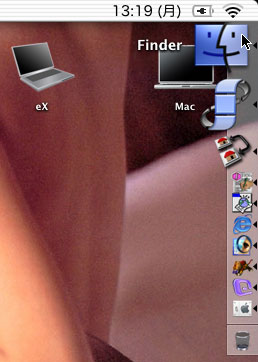 |
|
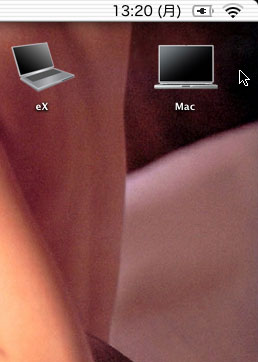 |
| マウスを動かせばアイコンがリアルタイムに大きさを変える拡大エフェクトは実用上は何の意味もない |
|
Dockが隠れた状態。DragThingのプロセスドック(現在起動中のアプリケーションを表示)も隠した状態 |
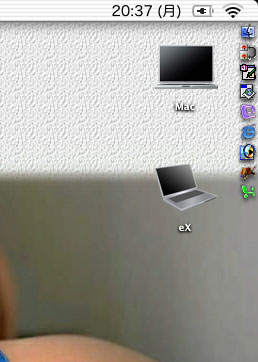 |
|
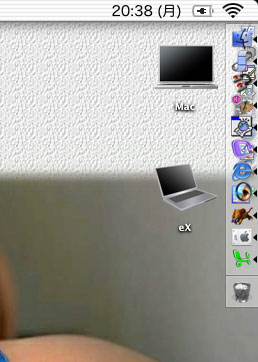 |
| DragThingのプロセスドック。サイズ、アイコンと背景のそれぞれの透明度、ドロップシャドーなどを自由に設定できる |
|
プロセスドックの上にオーバラップして表示されたMac OS X純正Dock。判りやすいようにアイコンサイズを大きめにしてある |
Dockがフローティングでなければ、右上に小さめに常時表示させておけばよいのだが、フローティングだとそうは行かない。普通、Adobe Photoshopのレイヤーウインドウは右上に置くから重なってしまうのだ。
とにかく色々と悩んだのだが、最終的にDragThingのプロセス・ドックを諦めて非表示とし、Dockを右上にして、さらにAdobe Photoshopのレイヤーウインドウなどはドックを避ける位置まで左に寄せることで解決した。 |
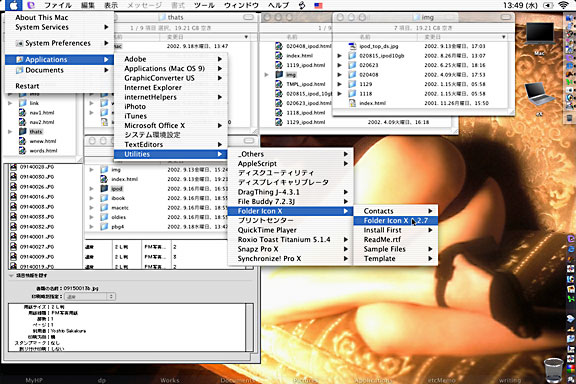 |
| 結局、DragThingのプロセスドックを隠すようにして、Mac OS XのDockを右上に常時表示することで落ち着いた我がDeskTop。ウインドウサイズの微調整、各種ツールによるアップルメニューの階層表示など、ほぼMac OS 9.2.2並みの使い易さが実現できた。バックグラウンドではクラシック環境でEPSON PM-780Cへ100数十枚のプリント中。こう言うことをやっていても全く安定している |
| と言うわけで、非常に快適なMac OS X 10.2.1だが、Mac OS X 10.2からMac OS X 10.2.1にアップデートした時に妙な現象が起きてしまった。簡単に言えば、アップデートされたアプリケーションの一部がちゃんとアップデートされなかったのである。そこで何度かアップデートをしてみたのだが最終的には「アプリケーション・フォルダー」の中のApple純正ソフトを自分で設定した別のフォルダーに移すとアップデートがうまく行かないと言うことを発見。 |
もうひとつ。Mac OS X 10.2移行の前にHardDiskを40GBに換装し、それを約38GBと2GBに分けたのだが、これが失敗だったことに後で気が付いた。従来のMac OS 9.nならシステムフォルダーとユーティリティの合計でせいぜい300MBで済むので、パーティションが2GBなら1.7GBが余るから仮想記憶領域にしたり出来るし、Mac OS Xも入るだろうと思ったのが大間違い。Mac OS X 10.2をインストールするには1.9GBの空き容量が必要なのである。
つまり余裕を見れば36GBと4GBに分けるのが妥当なのだと今頃気が付いたのだ。 |
さらに。Mac OS XはMac OS X 10.2から仕様が変わった。何が変わったかと言えば表に見えるフォルダー名がローカライズされるようになったのだ。判りやすく言えば、Mac OS Xとしては例えば「Applications(フォルダー)」はあくまで「Applications」なのだが、Finderなどでの表示は日本語で「アプリケーション」になるのである。ところが、Mac OS X 10.1.5からMac OS X 10.2へアップデートした場合は、このローカライズがうまくいかないのである。つまり一部は英語のままだったりするのだ。
これを修正するUNIXのターミナルコマンド(のフリーウエア)などもあるのだが、それを使っても完全に直らない場合もあることを確認した。 |
てなわけで……HardDiskを又しても初期化し、パーティションを切り直し、そしてMac OS X 10.2をイチからインストールするっきゃないと言う結論に達してしまったのである。
しかも幸いにして今年の9月は三連休が2回もあるのだ(^^)v |
|
|
|
|
|
|
|
|
|
|
|
|
|
|
|
|
|
|
|
|
|
|
|
|
|
|
|
|
|
|
|
|
|
|
|
|
|
|
|
|
|
|
|
|
|
|
|
|
|
|
|
|
|
|
|
|
|
|
|
|
|
|
|
|
|
|
|
|

